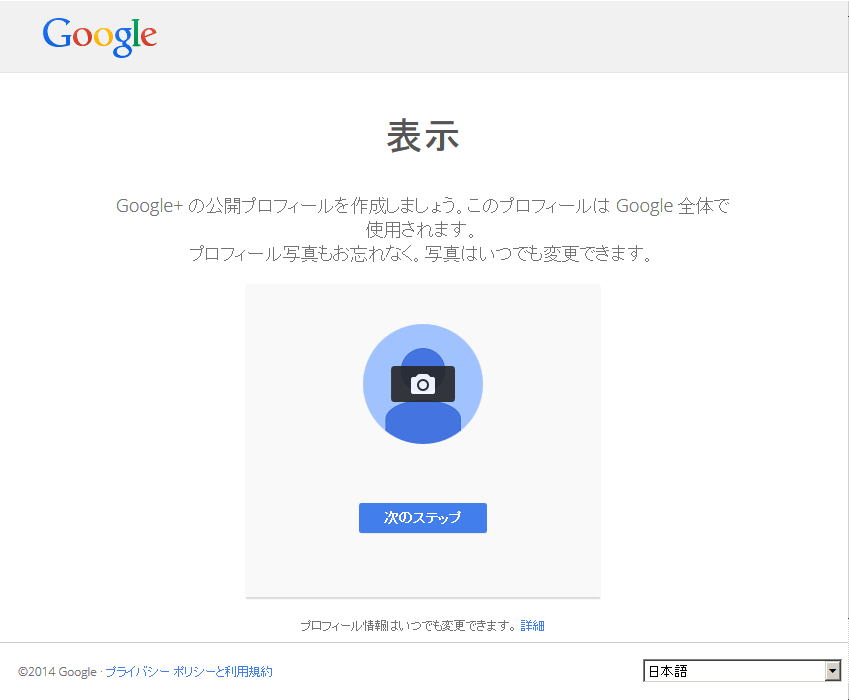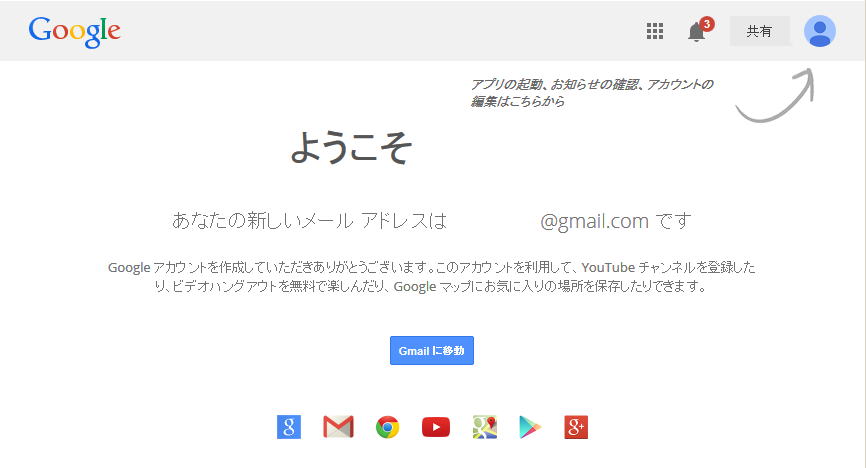グーグル アカウント取得方法 ( 新規にGmailアドレスを作成する )グーグルアドセンス ( Google AdSense ) を利用するための、Google AdSense のアカウントを取得する為には、まず、Google アカウントを作成する必要があります Google アカウント作成時は、通常、Gmail アドレスも自動的に作成されます ここでは、Gmail アドレスを同時に作成する、Google アカウントの作成方法を、ご説明します 新規にGmailアドレスを作成して、Google アカウントを作成する方法Google のアカウント作成(追加)ページにアクセスします https://www.google.com/accounts/Login?hl=ja |
||
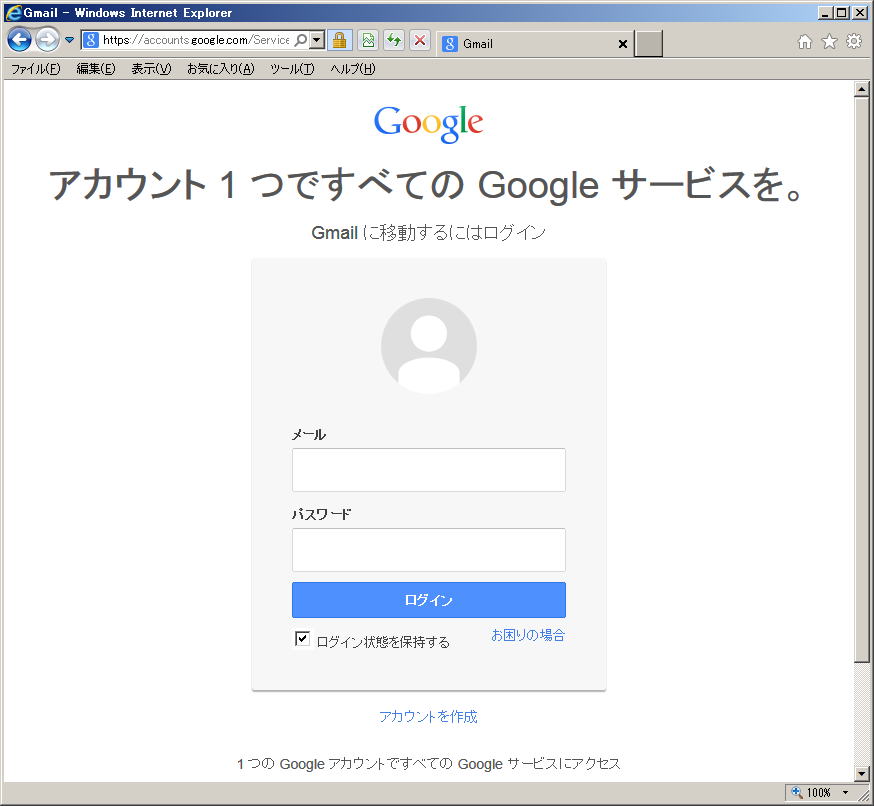 |
下の方にある「アカウントを作成」をクリックすると、「 Google アカウントの作成」画面になります |
|
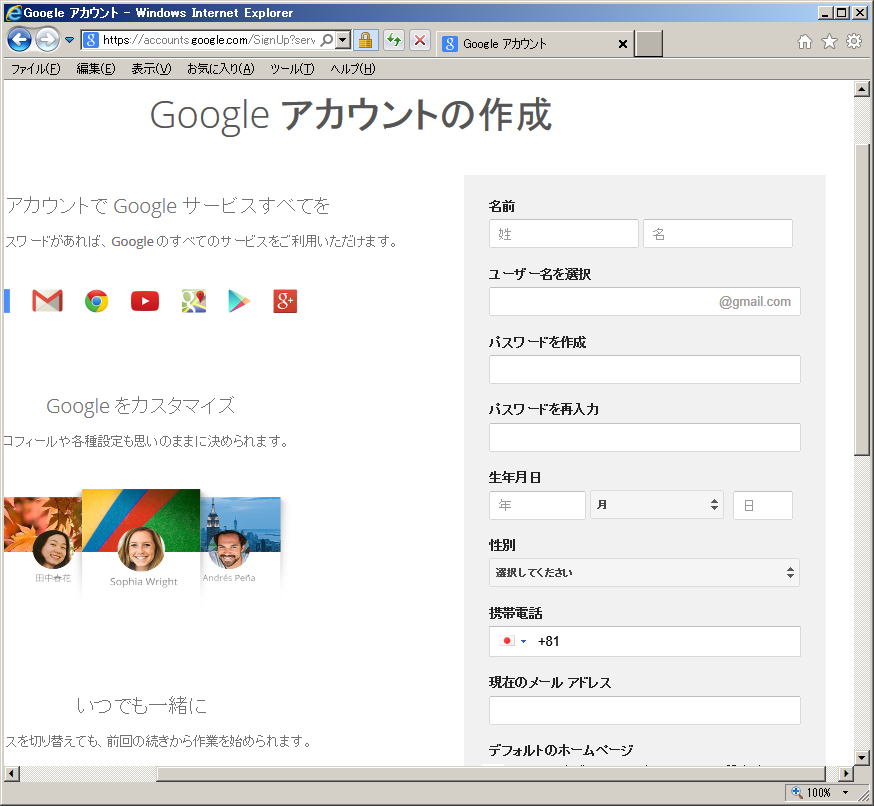 |
「Google アカウントの作成」画面になりますので、必須事項を記入します | |